Jeśli napotkałeś błąd Brak logowania użytkownika kiedy próbujesz uzyskać dostęp do swoich ulubionych gier na Steamie, wiesz, jakie to frustrujące. Z tych powodów w tym artykule omówimy niektóre z najlepszych metod rozwiązania tego problemu i sprawimy, że w mgnieniu oka zaczniesz grać online ze znajomymi. Czytaj dalej, aby dowiedzieć się, jak to zrobić.
Jak naprawić błąd Steam przy braku logowania użytkownika? Na początek sprawdź, czy Twój klient Steam jest aktualny. Jeśli aktualizacja Steam nie pomoże, być może będziesz musiał zmienić priorytet procesu, który powoduje ten błąd. Jeśli to nie zadziała, możesz również spróbować zweryfikować pamięć podręczną gry.
Jak mogę naprawić błąd logowania w przypadku braku połączenia z użytkownikiem?
- Uruchom gry z biblioteki Steam
- Sprawdź, czy masz najnowszą wersję Steam
- Zaloguj się i wyloguj ze Steam
- Ustaw niestandardowy priorytet w Menedżerze zadań
- Sprawdź integralność gry przez Steam
1. Uruchom gry z biblioteki Steam
Chociaż wydaje się to dość proste, czasami ta sztuczka może naprawić Brak logowania użytkownika błąd. Zamiast dwukrotnego klikania ikony na pulpicie w celu uruchomienia ulubionej gry, lepszą opcją byłoby otwarcie Steam i uruchomienie gier z biblioteki gier.
Niektórzy użytkownicy zgłaszali, że to wszystko, co musieli zrobić, aby pozbyć się pliku Brak logowania użytkownika błąd, więc możesz go wypróbować.
2. Sprawdź, czy masz najnowszą wersję Steam
- Otwórz Steam i zaloguj się.
- Na górnym pasku zadań kliknij Parowy przycisk menu, a następnie wybierz Sprawdź dostępność aktualizacji klienta Steam.
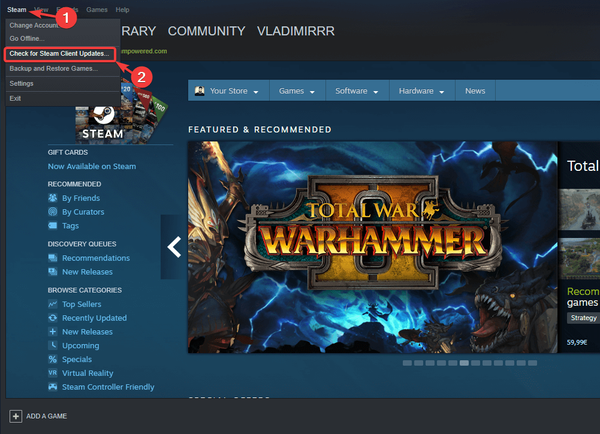
- Po zakończeniu procesu aktualizacji spróbuj ponownie zagrać w grę i sprawdź, czy pojawia się ten sam komunikat o błędzie.
3. Zaloguj się i wyloguj ze Steam
Niektórzy użytkownicy zgłosili, że Brak logowania użytkownika błąd zniknął po kilkukrotnym zalogowaniu się i wylogowaniu ze Steam.
Warto wspomnieć, że minimalna ilość razy jaką musisz to zrobić, aby zadziałała to 3 razy, a maksymalna jest określona tylko Twoją cierpliwością.
4. Ustaw niestandardowy priorytet w Menedżerze zadań
- Podczas uruchamiania Steam i gry, w której występują problemy, naciśnij Ctrl + Shift + Esc klawiszy na klawiaturze, aby uruchomić Menedżera zadań.
- Na potrzeby tego przykładu założymy, że gra, z którą masz problemy, to CS GO.
- w Procesy w Menedżerze zadań znajdź plik CS GO.exe> kliknij prawym przyciskiem myszy> Przejdź do szczegółów.
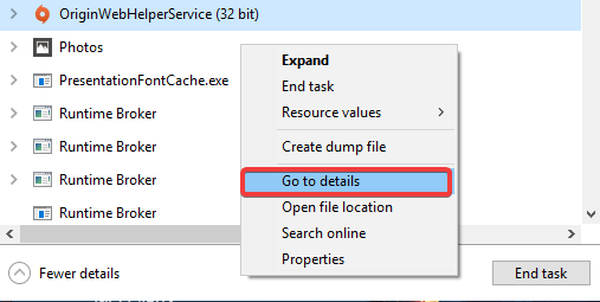
- Spowoduje to przeniesienie Cię do Detale w Menedżerze zadań i automatycznie wybierze program, który kliknąłeś prawym przyciskiem myszy.
- Kliknij prawym przyciskiem myszy plik wykonywalny gry i wybierz Ustaw priorytet> Wysoki.
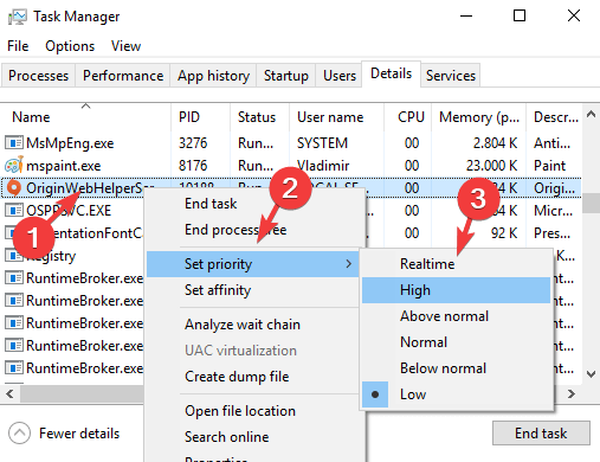
- Blisko Menadżer zadań, i spróbuj ponownie uruchomić grę przez Steam.
- Jeśli problem nadal występuje, wypróbuj następne rozwiązanie.
5. Sprawdź integralność gry przez Steam
Czasami może to spowodować uszkodzenie plików gry Brak logowania użytkownika błąd się pojawił. Aby to naprawić, musisz zweryfikować pamięć podręczną gry, wykonując następujące kroki:
- Otworzyć Parowy, i kliknij Biblioteka patka.
- Na liście gier, kliknij prawym przyciskiem myszy na tym, który powoduje problemy, i wybierz Nieruchomości.
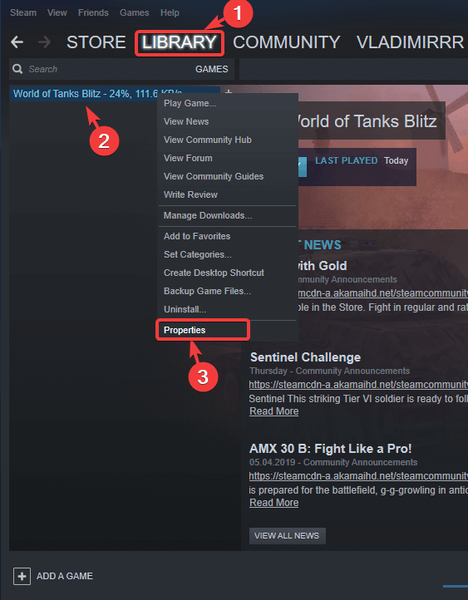
- w Nieruchomości wybierz plik Pliki lokalne a następnie kliknij Sprawdź integralność plików gry przycisk.
- Po zakończeniu procesu weryfikacji, uruchom ponownie Steam, i spróbuj ponownie uzyskać dostęp do gry.
W tym artykule zbadaliśmy 5 sprawdzonych metod, które mogą rozwiązać problem Brak logowania użytkownika błąd w Steam. Zaczęliśmy od możliwie najmniej inwazyjnej metody, a skończyliśmy na metodzie, która skonsultuje się z serwerami Steam i automatycznie zaktualizuje ewentualne brakujące pliki.
Chcielibyśmy wiedzieć, czy Twój problem został rozwiązany, czytając ten artykuł. Daj nam znać, w jaki sposób te metody zadziałały, korzystając z sekcji komentarzy poniżej.
 Friendoffriends
Friendoffriends



